Làm thế nào để đánh dấu một hàng trên cơ sở Ô
Trong bài này, chúng ta sẽ học Cách đánh dấu một hàng trên cơ sở Ô Trước đó, chúng ta đã học cách đánh dấu toàn bộ nếu bất kỳ ô nào trong hàng chứa văn bản cụ thể. Trong bài viết này, chúng ta sẽ tìm hiểu cách tô sáng hàng nếu ô trong a chứa một giá trị cụ thể. Không chỉ văn bản, nếu bất kỳ tiêu chí nào được đáp ứng, chúng tôi sẽ đánh dấu hàng bằng cách sử dụng định dạng có điều kiện.
Công thức chung trong định dạng có điều kiện
|
= (cell with relative row = criteria) |
Tiêu chí: Là tiêu chí bạn muốn đối sánh và đánh dấu hàng.
Nó có thể là một văn bản một giá trị hoặc một bài kiểm tra logic.
Hãy xem một ví dụ để làm rõ mọi thứ.
Ví dụ: Đánh dấu Hàng Dựa trên Giá trị Ô của Tỷ lệ Ở đây tôi có một số dữ liệu về trái cây. Tôi chỉ muốn đánh dấu toàn bộ hàng nếu tỷ lệ quả lớn hơn 100.
Chọn hàng đầu tiên của bảng (A2: C2).
-
.. Chuyển đến định dạng có điều kiện và nhấp vào quy tắc mới. Bạn có thể sử dụng phím tắt tuần tự ALT> H> L> N.
-
Chọn “sử dụng công thức để xác định ô cần định dạng”.
-
Viết công thức này.
-
|
=$C2>100 |
Cần chọn toàn bộ hàng trước khi thực hiện định dạng có điều kiện.
-
Nhấp vào định dạng và chọn màu vàng để điền. Nhấn ok.
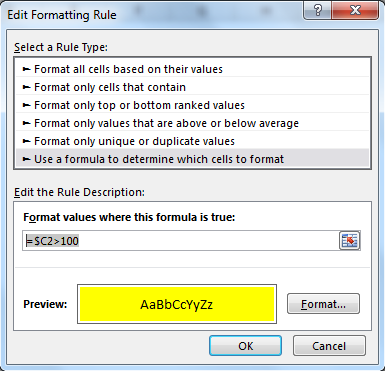
Sao chép phạm vi này và dán định dạng đặc biệt vào toàn bộ bảng.
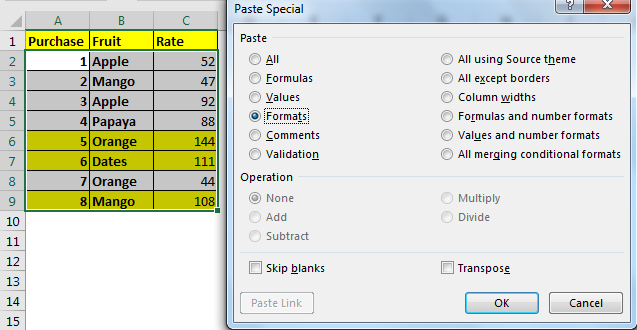
Bây giờ mỗi hàng sẽ được đánh dấu có tỷ lệ lớn hơn 100. Ở đây tôi đã mã hóa cứng các tiêu chí, nhưng bạn cũng có thể cung cấp tham chiếu ô.
Nó hoạt động như thế nào?
Nó khá đơn giản. Chúng tôi chỉ cần kiểm tra xem giá trị trong $ C2 có lớn hơn 100 hay không. Nếu có, chúng tôi yêu cầu excel đánh dấu toàn bộ hàng.
Phương pháp thay thế
Ví dụ:
Tất cả những điều này có thể khó hiểu. Hãy hiểu công thức này bằng cách chạy nó trên một ví dụ. Ở đây chúng tôi có dữ liệu với dân số ước tính cho từng khu vực.
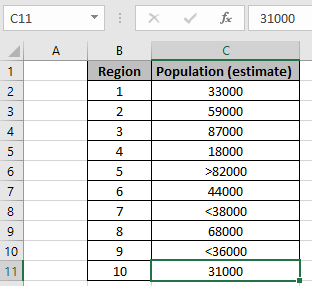
Ở đây như bạn có thể thấy dữ liệu có các giá trị (số có toán tử) cũng cần được xem xét. Chúng tôi cần đánh dấu các ô có dân số nhỏ hơn 50000. Vì vậy, chúng tôi sử dụng công thức được nêu bên dưới với Giải thích trong hộp công thức Định dạng có điều kiện.
Đi tới Trang chủ → Định dạng có điều kiện → Quy tắc mới Một hộp thoại xuất hiện phía trước, chọn Sử dụng công thức để xác định ô nào cần định dạng → nhập công thức bên dưới vào Định dạng giá trị trong đó công thức này là Đúng: Sử dụng công thức cho giá trị khớp ít hơn hơn 50000.
|
(C2) ,C2 < $G$3 , (C2) = “<“ (C2 , 2 , (C2 ) + 0) < $G$3 ) ) |
Giải thích:
-
Hàm IF đầu tiên kiểm tra xem giá trị có phải là số hay không bằng cách sử dụng hàm ISNUMBER.
-
Nếu giá trị là một số, thì số đó được đối sánh trực tiếp với tiêu chí và trả về True hoặc False.
-
Nhưng nếu giá trị là số có toán tử, thì trước tiên chúng ta trích xuất toán tử và đối sánh nó với toán tử nhỏ hơn (“<“), sau đó giá trị còn lại là số cần khớp với tiêu chí và trả về True hoặc False.
(C2) + 0), ở đây hàm MID trả về giá trị bỏ qua toán tử (char)
và trả về giá trị ở định dạng số sử dụng (+0).
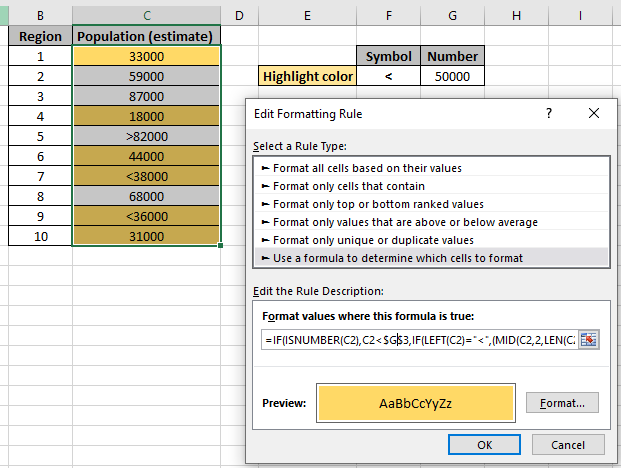
Như bạn có thể thấy công thức, nền màu vàng là dữ liệu được đánh dấu và bắt buộc. Bạn có thể kiểm tra công thức trong một ô mẫu để xác minh xem giá trị trả về Đúng hay Sai. Bây giờ tôi sẽ thêm một quy tắc nữa để đánh dấu dân số lớn hơn 80000. Tạo quy tắc mới ở định dạng có điều kiện và sử dụng công thức dưới đây để đánh dấu các số có nền màu xanh lá cây.
Sử dụng công thức để so khớp giá trị nhỏ hơn 50000.
|
(C2) ,C2 > $G$4 , (C2) = “>” (C2 , 2 , (C2 ) + 0) > $G$4 ) ) |
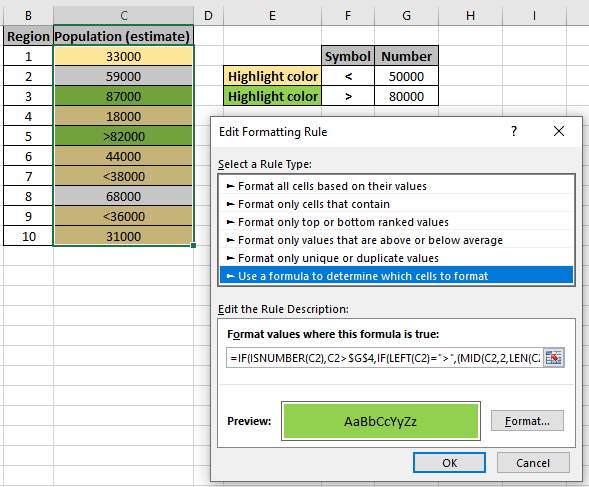
Như bạn có thể thấy, Định dạng có điều kiện thực hiện tất cả việc làm nổi bật cho bạn.
Dưới đây là tất cả các lưu ý quan sát liên quan đến việc sử dụng công thức.
Ghi chú:
-
Định dạng có điều kiện cho phép bạn áp dụng cơ sở định dạng trên các giá trị ô như màu sắc, biểu tượng và thanh dữ liệu.
-
Công thức hoạt động cho cả văn bản và số.
Hy vọng bạn đã hiểu Cách làm nổi bật một hàng trên cơ sở Ô. Khám phá thêm các bài viết về ô tô sáng Excel với công thức tại đây. Nếu bạn thích blog của chúng tôi, hãy chia sẻ nó với bạn bè của bạn trên Facebook. Và bạn cũng có thể theo dõi chúng tôi trên Twitter và Facebook. Chúng tôi rất muốn nghe ý kiến của bạn, hãy cho chúng tôi biết cách chúng tôi có thể cải thiện, bổ sung hoặc đổi mới công việc của mình và làm cho nó tốt hơn cho bạn. Viết thư cho chúng tôi tại [email protected].